
Innehåll
- stadier
- Del 1 Använd kommandotolken
- Del 2 Använda ProduKey
- Del 3 Återställ en nyckel från en dator ur drift
Om du behöver din Windows-nyckel kan du hitta den med kommandotolken. Du kan också använda ProduKey, som är ett gratis program. Den senare låter dig också extrahera produktnyckeln från hårddisken på en dator som inte längre fungerar. Om du uppgraderade till Windows 10 under provperioden har du inte en produktnyckel, men du har en digital licens som du kan komma åt genom att logga in på ditt Microsoft-konto på en ny dator.
stadier
Del 1 Använd kommandotolken
- Öppna menyn start

. Klicka på Windows-logotypen i skärmens nedre vänstra hörn. -

Leta efter beställningar. Typ kommandotolken i sökfältet. Detta kommer att starta sökningen efter kommandotolken. -

Öppna kommandotolken. Klicka på
Fråga om kommandon. Programmet representeras av en svart ruta längst upp i menyn start. Detta kommer att starta programmet.- Du måste vara inloggad under administratörskontot för att återställa din nyckel med den här metoden.
-

Ange återställningskoden. När du är i kommandotolken skriver du följande kod:wmic path softwarelicensingservice get OA3xOriginalProductKey. Tryck sedan på tillträde. -
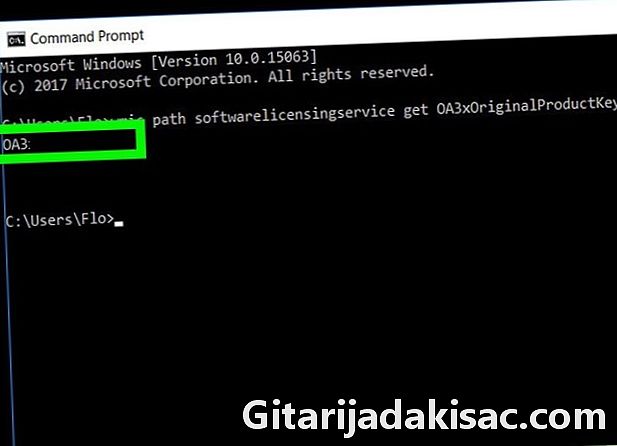
Skriv ner din nyckel. Du bör se en 25-teckenskod, precis under kommandot du just har angett. Det här är din produktnyckel.- Ta en skärmdump eller skriv den någonstans för att se till att du kan hitta den när du behöver den.
- Om detta kommando inte fungerar, måste du använda ProduKey för att återställa produktnyckeln.
Del 2 Använda ProduKey
-

Öppna sidan ProduKey. Gå till Produkey-webbplatsen med en dator som fungerar bra. -
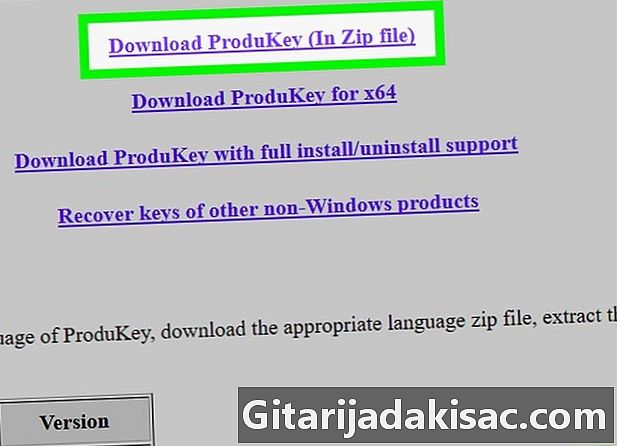
nedladdning ProduKey. Rulla neråt sidan och klicka på Ladda ner ProduKey (i zip-fil). Knappen är längst ner på sidan. Genom att göra detta börjar du ladda ner ZIP-filen, som innehåller Produkey, till din dator. -

Öppna mappen ProduKey. Dubbelklicka på ZIP-filen du just har laddat ner. Det finns i den nedladdningsmapp som du angav (till exempel office). -
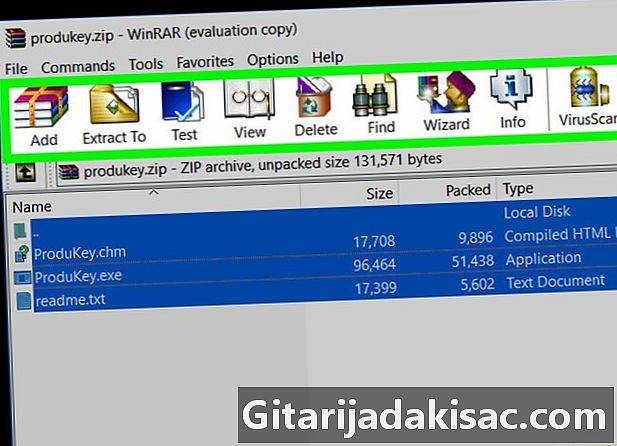
Klicka på fliken extrakt. Det är längst upp i fönstret. En verktygsfält visas sedan under en flik extrakt. -

Klicka på Extrahera allt. Alternativet är längst till höger om verktygsfältet. Ett popup-fönster visas sedan. -
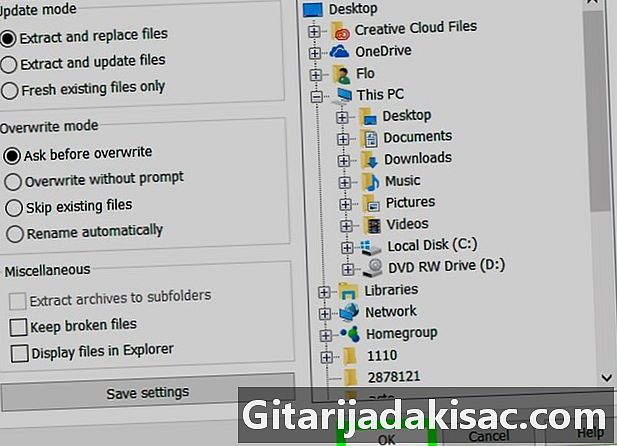
Klicka på extrakt. Knappen är längst ner i fönstret, genom att klicka på den kommer du att komprimera mappen och filerna den innehåller. När den har packats upp kommer innehållet att visas i ett nytt fönster. -

Dubbelklicka på ProduKey. Programets licens representerar en nyckel. Programmet startar och du bör se 25-tecken produktnyckeln till höger om ditt hårddisknamn.- Ta en skärmdump eller skriv den någonstans för att se till att du kan hitta den när du behöver den.
Del 3 Återställ en nyckel från en dator ur drift
-

Återställ hårddisken. Du måste ta bort hårddisken från datorn som inte längre fungerar och ansluta den till en annan dator. När du har tagit bort enheten, anslut den till en adapter och anslut den till en annan arbetsdator.- Beroende på hårddiskens anslutning behöver du en IDE- eller SATA-adapter. En IDE-disk har ett stort kontaktstycke som är flera centimeter långt medan en SATA-disk har ett litet kontaktdon på cirka 1,5 cm.
-

Börja Produkey. Du borde redan ha laddat ner Produkey som visas i föregående steg. Om detta inte är fallet, ladda ner det innan du fortsätter. -

Klicka på fil (Fil). Knappen är i det övre vänstra hörnet av Produkey-fönstret. Detta visar en rullgardinsmeny. -
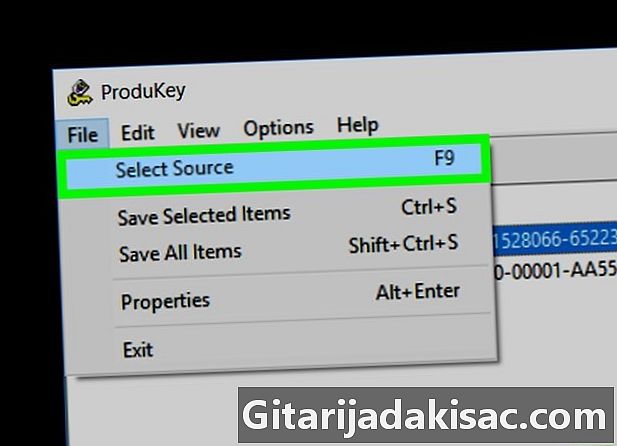
Klicka på Välj källa (Välj källa). Detta är det första alternativet i rullgardinsmenyn. Ett nytt fönster visas sedan. -
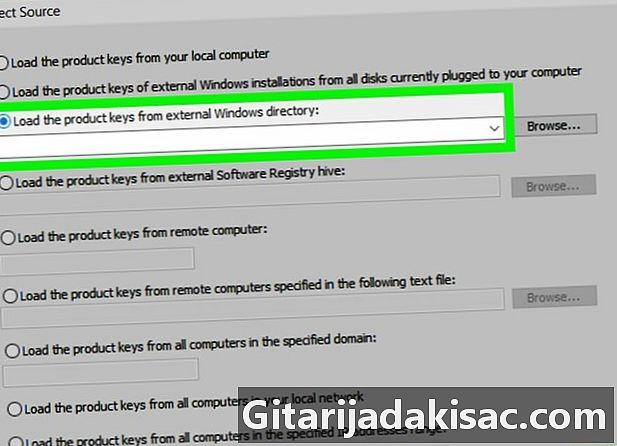
Välj motsvarande alternativ. För att göra detta, kryssa i rutan Ladda produktnycklarna från en extern Windows-katalog (Ladda nyckeln från en extern Windows-katalog). Alternativet är högst upp i fönstret. -

Klicka på Bläddra ... (Bläddra). Knappen är till höger om e-fältet. -
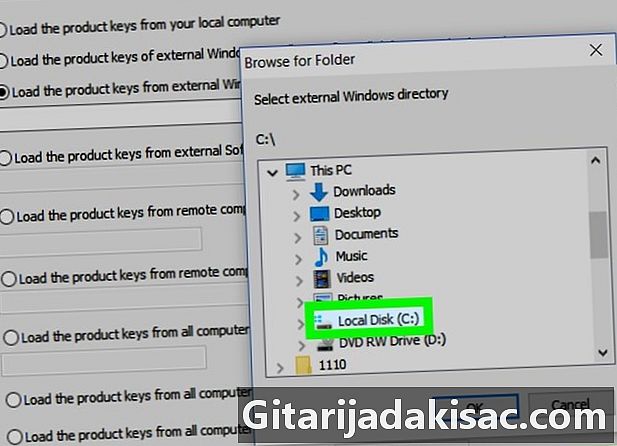
Välj hårddisken. Leta efter hårddisken i listan och välj den genom att klicka en gång på den.- Du kan behöva klicka Den här datorn för att visa listan över närvarande hårddiskar.
-
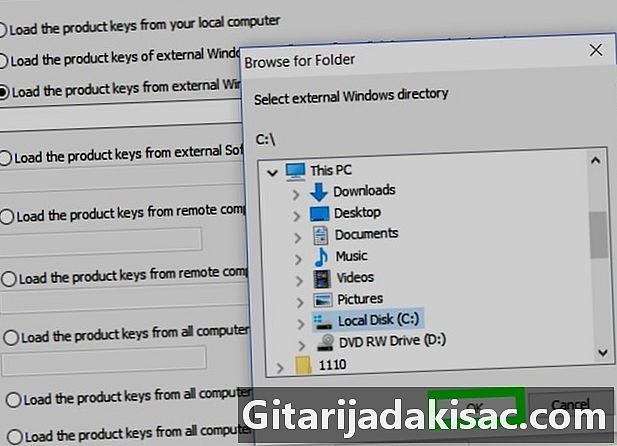
Klicka på OK. Knappen är längst ner i navigeringsfönstret, därefter stänger fönstret sig själv. -
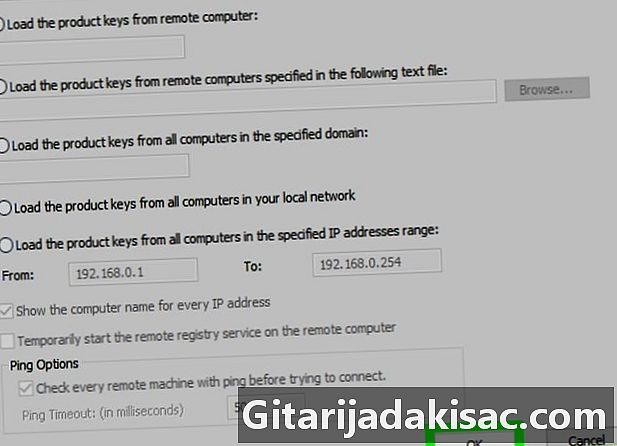
Klicka igen på OK. Knappen är längst ner till höger i fönstret. -
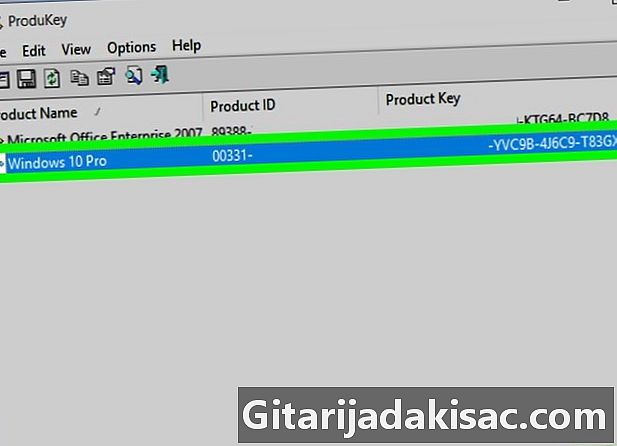
Skriv ner produktnyckeln. Du bör se en 25-tecken produktnyckel till höger om hårddiskens namn. Det här är Windows produktnyckel på datorn som inte längre fungerar.- Ta en skärmdump eller skriv den någonstans för att se till att du kan hitta den när du behöver den.
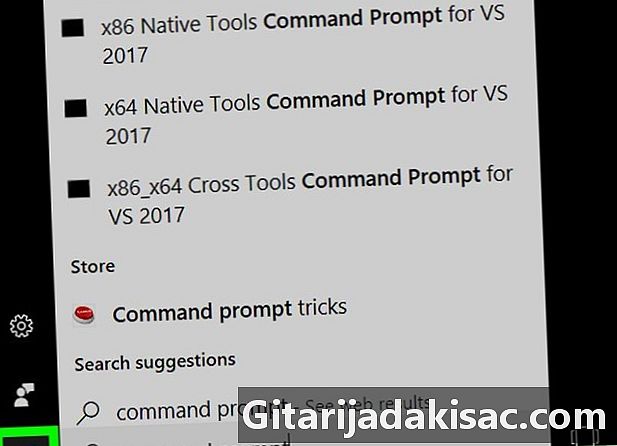
- Din Windows-nyckel kan också finnas på installations-CD: n eller datorns förpackning. Det kan också vara på ett klistermärke som sitter fast på din dator eller i batterifacket.
- På vissa datorer kommer nedladdning eller körning av Produkey att utlösa en virusalarm. Detta beror på att Produkey kan komma åt din produktnyckel, men den är inte farlig. Från det ögonblick du har laddat ner Produkey från den officiella webbplatsen kan du ignorera denna varning.
- Om du behöver extrahera en hårddisk från en dator ska du vara mycket försiktig. Det är bäst att be en professionell att utföra denna operation.
- Att använda en produktnyckel från tredje part för att aktivera din egen version av Windows strider mot Microsofts användarvillkor.